V dnešní době je na trhu k dispozici široká škála webových prohlížečů. Hlavním důvodem je rostoucí nespokojenost uživatelů s tradičními prohlížeči. Chrome je známý svou vysokou spotřebou paměti RAM a problémy s ochranou soukromí. Firefox, i když se zlepšuje, stále vyžaduje další optimalizaci. Proto si prohlížeče Brave a Vivaldi získaly značnou pozornost.
UPOZORNĚNÍ: Na konci tohoto článku naleznete videonávod.
Prohlížeč Vivaldi představuje v podstatě reimplementaci starší verze prohlížeče Opera, než došlo k zásadním změnám, které Vivaldi považuje za negativní. Stejně jako Opera, i Vivaldi nabízí funkce jako Speed Dial, Rewind/Fast Forward a další. Navíc se může pochlubit novými funkcemi, například Adaptivní barvou rozhraní, která umožňuje prohlížeči měnit barvy v závislosti na aktuálně zobrazené webové stránce.
Tento prohlížeč má solidní podporu pro Linux. V tomto článku se podíváme na různé způsoby, jak nainstalovat prohlížeč Vivaldi na Linux.
Instalace na Ubuntu/Debian
Chcete používat Vivaldi na svém počítači s Ubuntu? Zde je návod, jak na to. Začněte otevřením terminálu a spuštěním aktualizace systému. To zajistí, že všechny programy, knihovny a další součásti jsou aktuální.
Poznámka: Uživatelé Debianu mohou sledovat stejný postup, protože Ubuntu a Debian jsou si velmi podobné. Možná bude potřeba nahradit příkaz `apt` příkazem `apt-get`.
sudo apt update sudo apt upgrade -y
Po aktualizaci systému je čas stáhnout a nainstalovat balíček s prohlížečem. Přejděte ve webovém prohlížeči na stránku stahování Vivaldi. Pokud máte 64bitový Ubuntu, vyhledejte verzi „Vivaldi 64 bit“. Používáte 32bitový systém? Stáhněte verzi označenou jako „Vivaldi 32 bit“.
Poznámka: Pro uživatele Ubuntu ARM (například Ubuntu Mate na Raspberry Pi) je nutné stáhnout verzi „Vivaldi ARM DEB“.
Po stažení se soubor DEB uloží do složky ~/Downloads. V terminálu se pomocí příkazu `cd` přesuňte do této složky. Poté pomocí příkazu `ls` vypište obsah adresáře.
cd ~/Downloads ls
Vyhledejte název souboru DEB a zapamatujte si ho. Například verze 1.14 balíčku bude mít název:
sudo dpkg -i vivaldi-stable_1.14.1077.45-1_amd64.deb
Spuštění příkazu `dpkg` nainstaluje Vivaldi do vašeho systému Ubuntu. Nicméně, vzhledem ke způsobu, jakým jsou balíčky sestaveny, může se stát, že některé závislosti nebudou nainstalovány. Pro jejich doinstalování spusťte příkaz `apt install -f`.
sudo apt install -f
Po dokončení by měl být prohlížeč Vivaldi připraven k použití.
Instalace na Arch Linux
Arch Linux nemá oficiální balíček Vivaldi na webu. Uživatelé Arch Linuxu však nalezli způsob, jak prohlížeč nainstalovat pomocí AUR (Arch User Repository). Pro instalaci Vivaldi na Arch Linux, nejprve stáhněte nejnovější snapshot prohlížeče z této stránky. Případně můžete použít klonování pomocí gita:
git clone https://aur.archlinux.org/vivaldi.git
Po naklonování spusťte proces sestavení pro vytvoření a instalaci nového balíčku AUR.
makepkg
Tento příkaz spustí proces generování balíčku. Může to chvíli trvat, ale po dokončení získáte instalovatelný balíček Vivaldi pro Arch Linux. Nainstalujte ho pomocí příkazu:
sudo pacman -U *.pkg.tar.xz
Instalace na Fedora
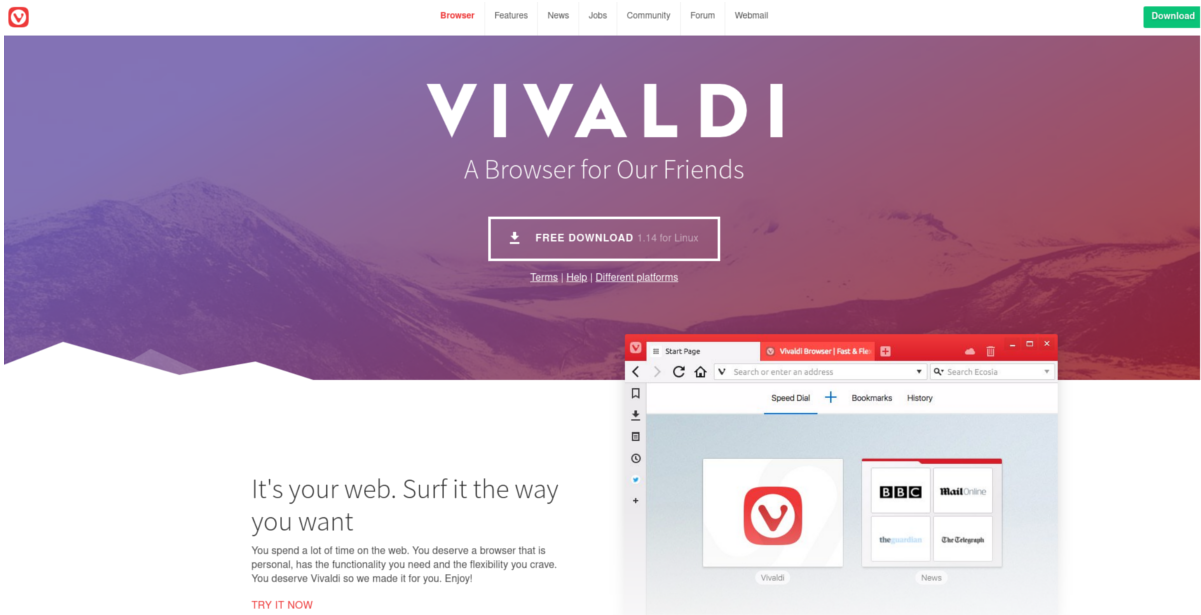
Instalace Vivaldi na Fedoru je poměrně jednoduchá. Nejprve navštivte oficiální stránku stahování a vyberte verzi Vivaldi, která odpovídá vašemu systému. 64bitoví uživatelé Fedory by měli vybrat „Vivaldi 64 bit“ atd.
Klikněte pravým tlačítkem myši na odkaz ke stažení a vyberte „kopírovat adresu odkazu“. Poté přejděte do terminálu a nainstalujte balíček pomocí správce balíčků DNF. Pro instalaci například verze 1.14 postupujte takto:
sudo dnf install https://downloads.vivaldi.com/stable/vivaldi-stable-1.14.1077.45-1.x86_64.rpm -y
Po dokončení instalace balíčku DNF bude Vivaldi připraven k použití na vašem systému Fedora.
Instalace na OpenSUSE
Stejně jako u Fedory, i pro OpenSUSE je k dispozici balíček RPM ke stažení přímo od Vivaldi. Přejděte na stránku stahování a stáhněte nejnovější RPM (pro 32 nebo 64 bitové systémy). Po stažení se v terminálu pomocí příkazu `cd` přesuňte do složky ~/Downloads. Poté pomocí příkazu `ls` vypište obsah adresáře.
cd ~/Downloads ls
Balíček je možné nainstalovat na všechny aktuální verze SUSE (Leap/Tumbleweed) pomocí správce balíčků Zypper. V době psaní tohoto článku je nejnovější verzí Vivaldi 1.14. Nezapomeňte, že příkaz níže bude pravděpodobně vyžadovat úpravu názvu balíčku, pokud dojde k aktualizaci verze.
Pro nejlepší výsledky zkopírujte název souboru RPM z výpisu příkazu `ls`.
sudo zypper install vivaldi-stable-1.14.1077.45-1.x86_64.rpm
Ostatní Linuxové distribuce
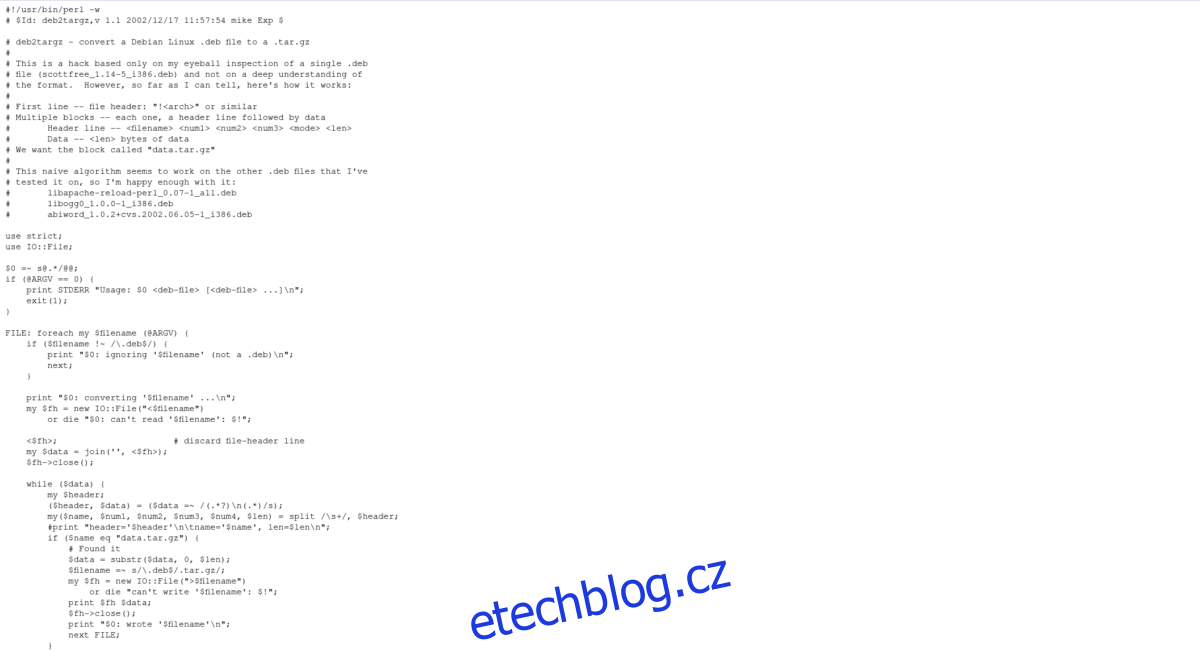
Bohužel, Vivaldi nenabízí verzi prohlížeče s příponou .tar.gz. Proto může být instalace na méně obvyklých distribucích Linuxu obtížná (pokud nemají ekvivalent AUR). Pokud si Vivaldi oblíbíte a chcete ho používat na své distribuci Linuxu, ale nemáte k dispozici binární balíček, zvažte stažení skriptu deb2targz. Ten dokáže snadno převést jakýkoliv balíček Debianu do archivu tar.gz.
Po konverzi možná budete moci nainstalovat prohlížeč do systému manuálně.